SimplyBook.me 提供了超過 60 種以上的客製功能,幫助來自不同產業及不同經營規模的商家,能根據使用需求,更有彈性的客製品牌專屬預約網站,24 小時線上接單不間斷!也因為 SimplyBook.me 持續推出不同的客製功能,因此我們也會針對新功能提供完整的教學文章,並為經營者分享不同功能的特色及用途!
預約功能的範圍廣又深,近期我們也與大家推出&分享過不同類型的實用客製功能,如:一鍵重新預約排程、利用 CSS 語法客製品牌官網 和 Microsoft Teams 遠距視訊會議整合,這次要為經營者推薦的功能是「自訂客戶欄位」客製功能,該功能可以幫助您蒐集更完整的消費者預約資訊,對於後續的品牌推廣、CRM 顧客管理或是再行銷都非常有幫助!
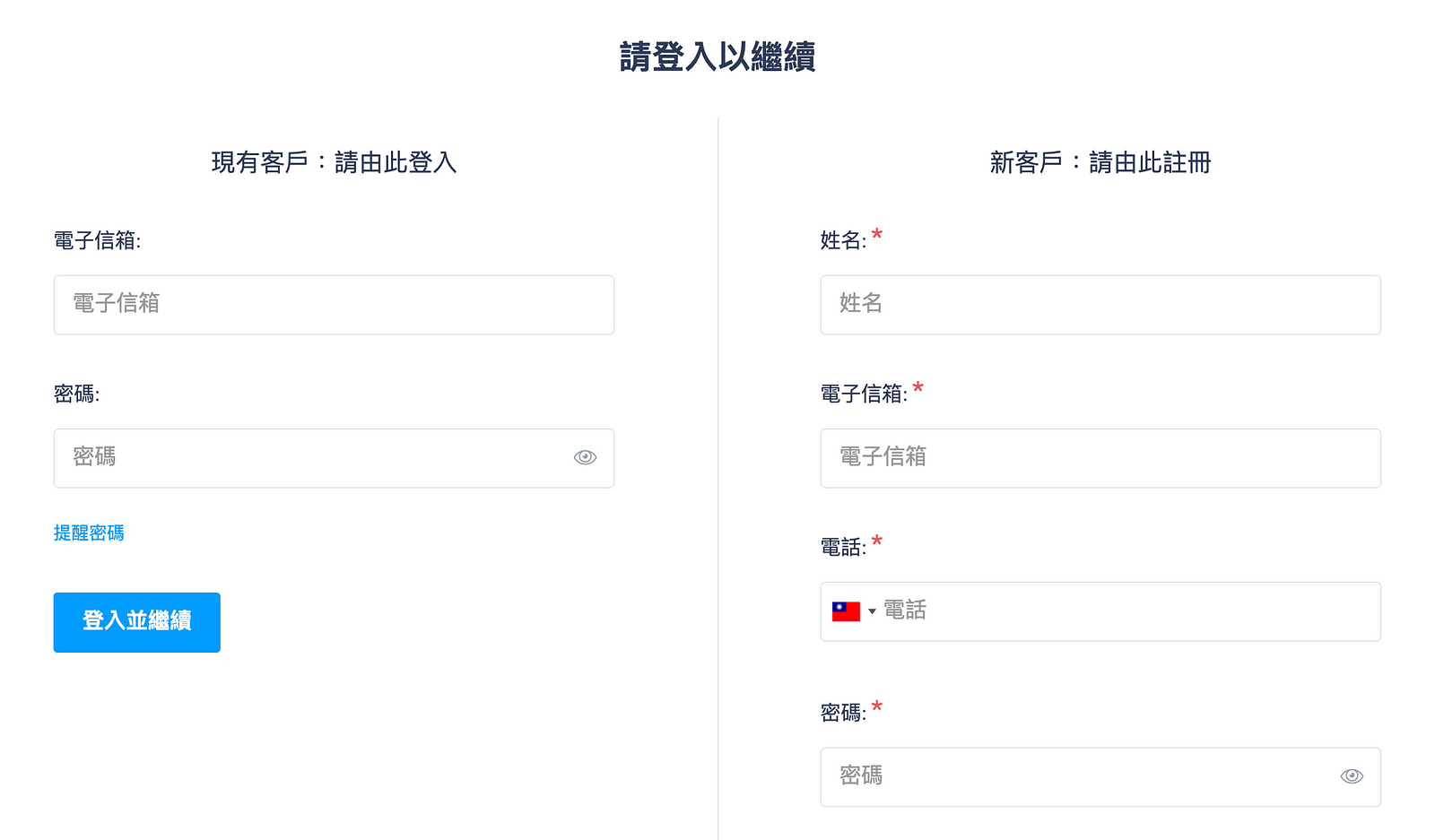
上圖右邊 新客戶註冊專區 是預設的表單內容,先前有許多經營者反應無法進階客製,因此 SimplyBook.me 利用自訂客戶欄位功能,讓不同產業經營者能自訂註冊表單,例如:
- 到府居家清潔&到府維修等產業,可引導客戶在註冊時,留下地址資訊
- 美容產業,可在客戶註冊時,請客戶填寫生日或 LINE 帳號
利用客製化註冊表單,蒐集完整消費者資訊
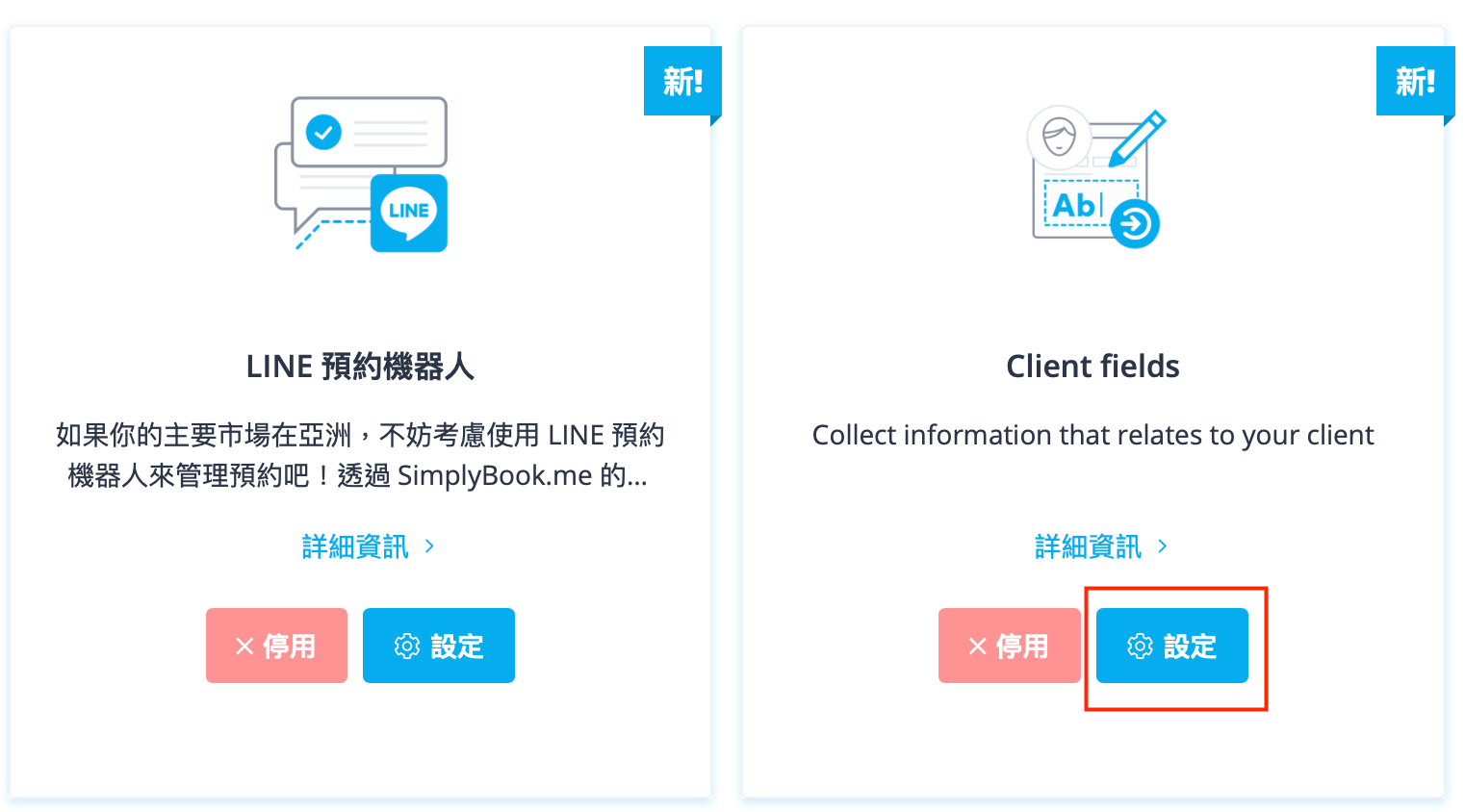
登入 SimplyBook.me 管理者後台,展開左側列表,點擊「客製功能」後,在選單中找到 Client Fields(自訂客戶欄位),點擊啟用後選擇設定!
小提醒:啟用 Client Fields 自訂客戶欄位功能時,需同時啟用「顧客登入權限」客製功能喔!
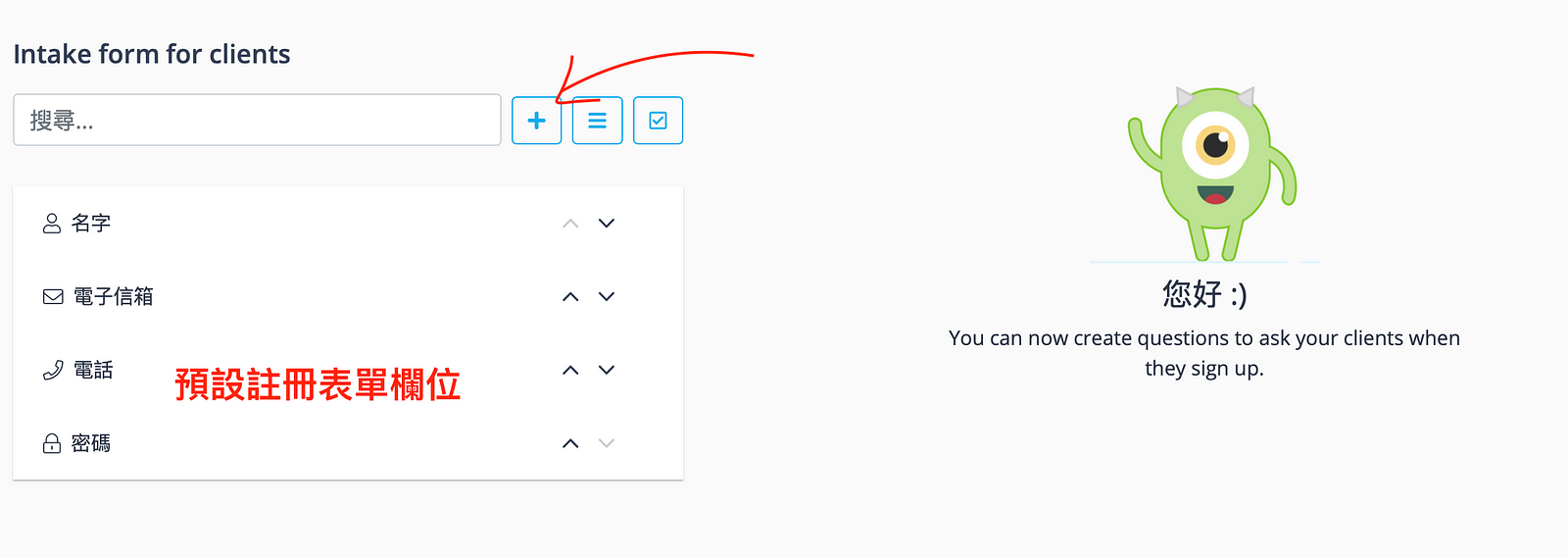
在自訂客戶欄位頁面中,可看到左方四個項目為預設的註冊表單欄位,您可以輕鬆點擊「+」號來新增欄位。
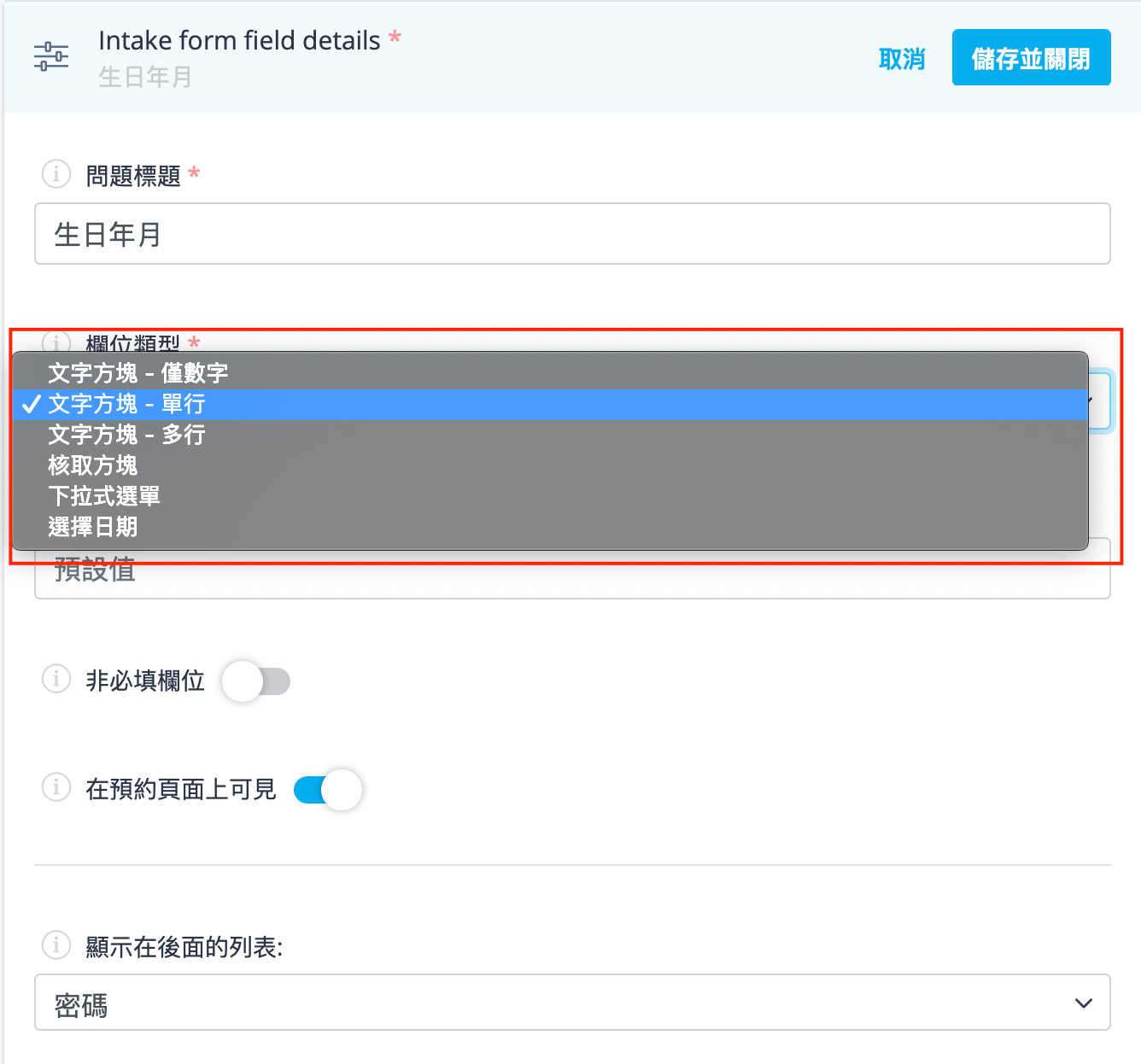
接著您可以在問題標題中,輸入您想要在客戶註冊時,填寫的相關資訊,並且選擇欄位類型,在自訂客戶表單中,我們提供幾種不同的欄位類型,如:
- 單行或多行文字
- 核取方塊
- 下拉式選單
- 日期選單
因應不同的需求,您可以利用不同的欄位類型,幫助您更完整的蒐集需要的客戶資訊,最後設定是否為必填欄位,即可按下儲存。
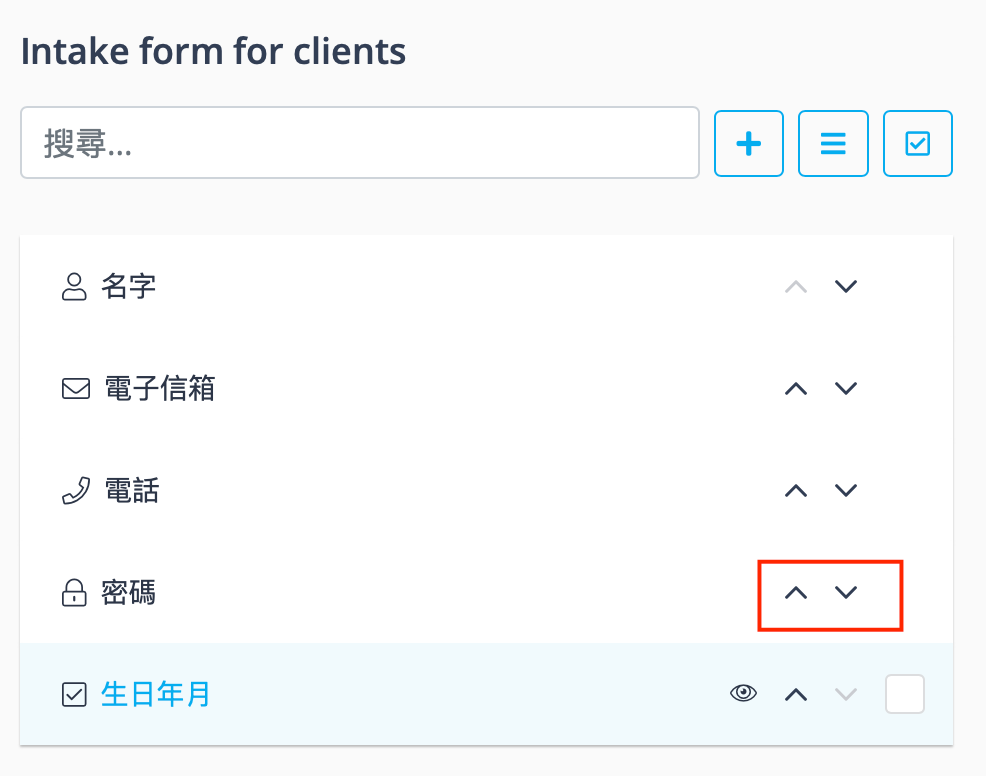
在客戶登入填寫表單中,您也可以客製化表單呈現的順序,讓消費者快速填寫相關資訊,輕鬆完成註冊!
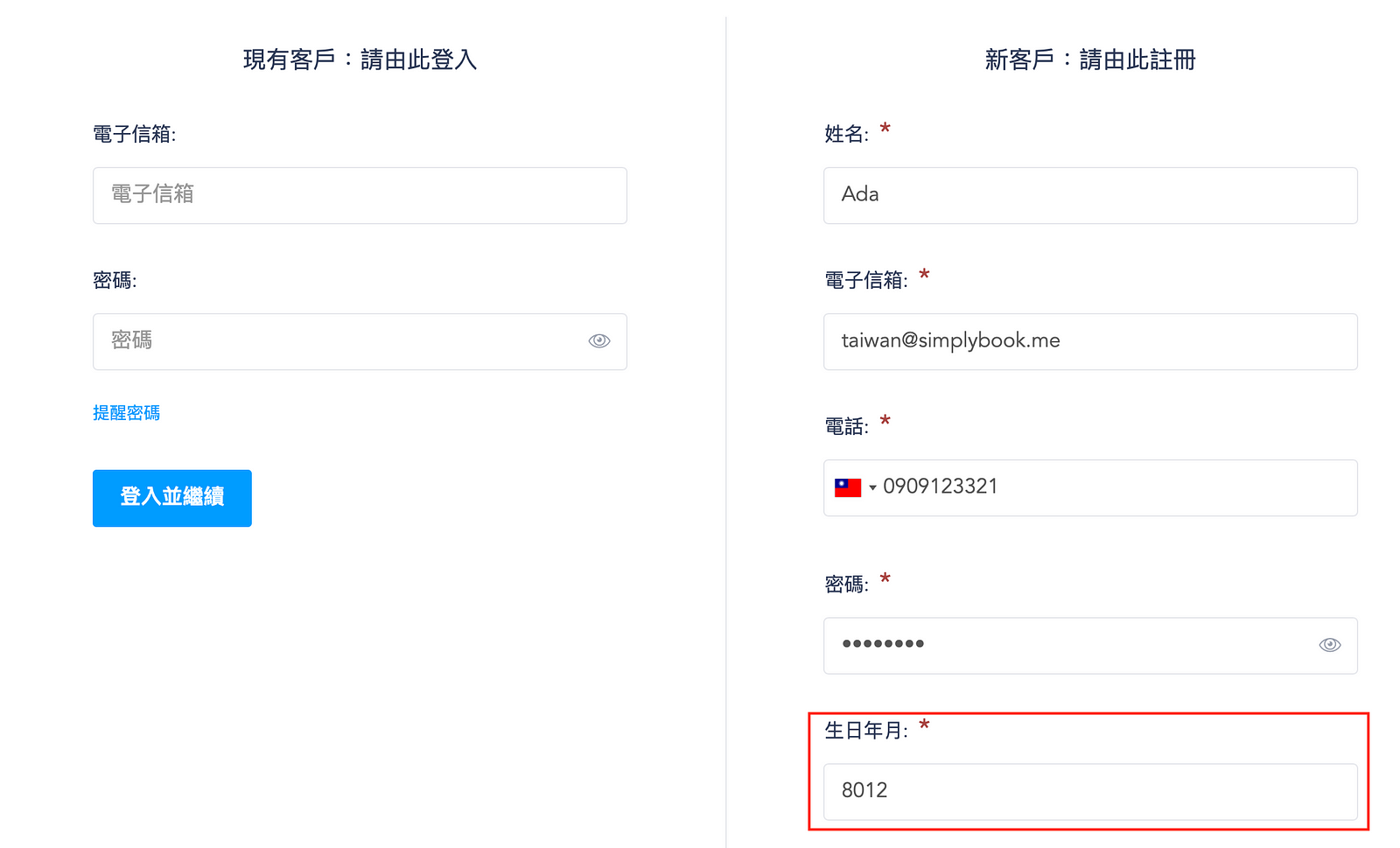
設定完成後,系統將會第一時間同步,您可以直接在預約網頁中檢查剛剛設定的註冊欄位!
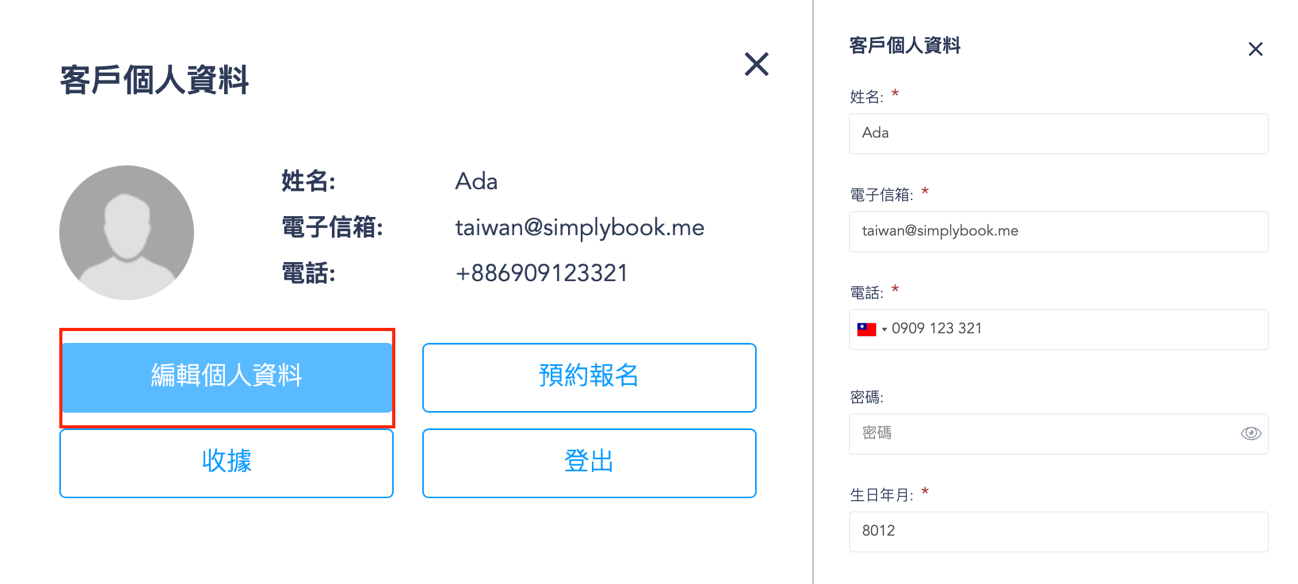
當消費者成功註冊時,無需透過經營者後台設定,若有修改資料需求,後續也能直接登入預約網站編輯個人資訊。
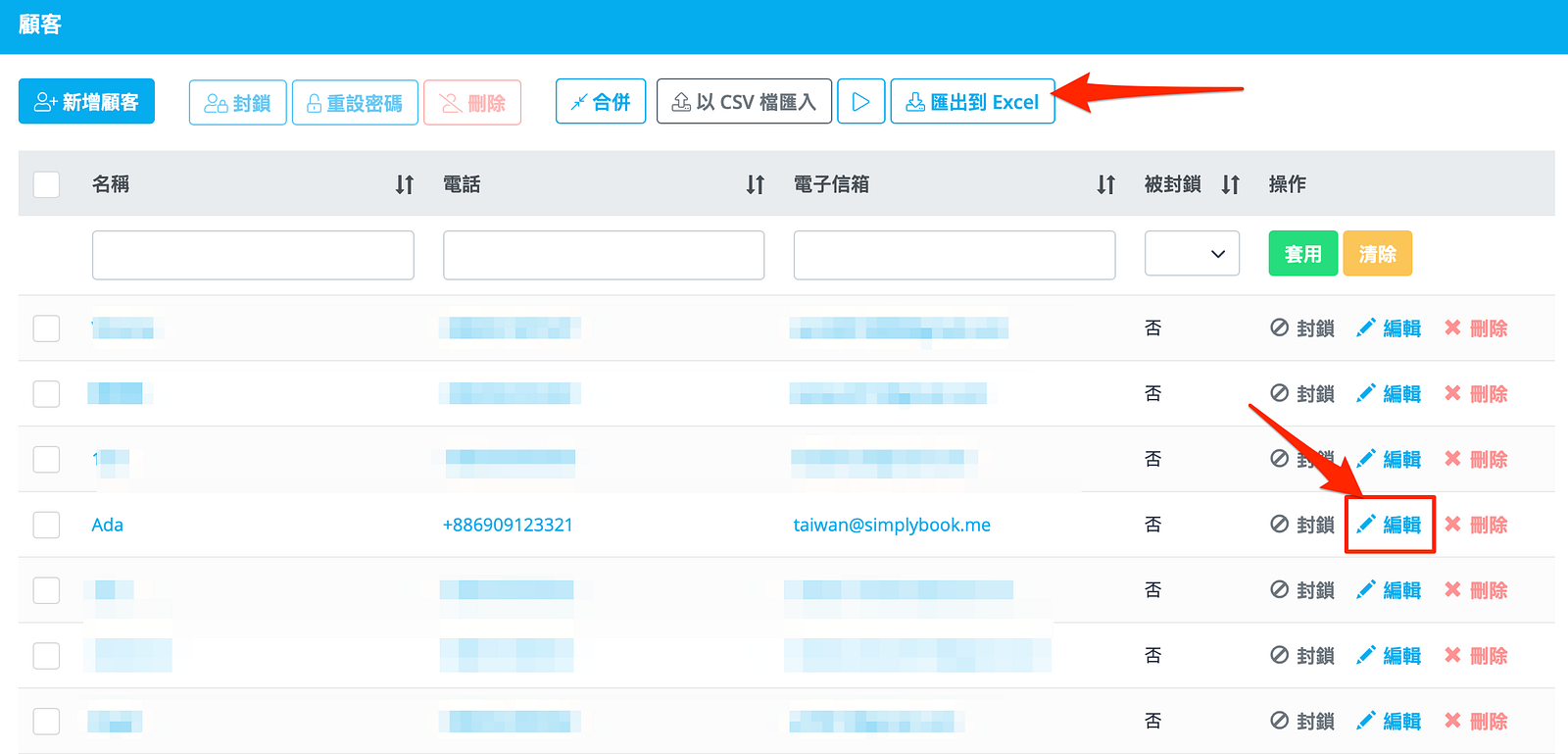
當然,經營者一樣能在後台編輯客戶註冊資訊,操作路徑為:
- 展開左設列表 → 在管理選單中 → 點擊「顧客」
即可查看完整的顧客註冊報表,您可以透過搜尋的方式,找到相關的客戶資料,並且點擊編輯 → Client Fields(自訂客戶欄位)來修改客戶註冊資訊。
若您想進一步管理報表,SimplyBook.me 也提供檔案匯出功能,您可以直接將整份文件下載成 Excel 檔進階管理。
如果客人忘記密碼,可勾選對應客戶後,選擇「重設密碼」,而若該客人常常預約未到,則可根據該帳號設為黑名單封鎖,拒絕該客戶再次預約服務內容。
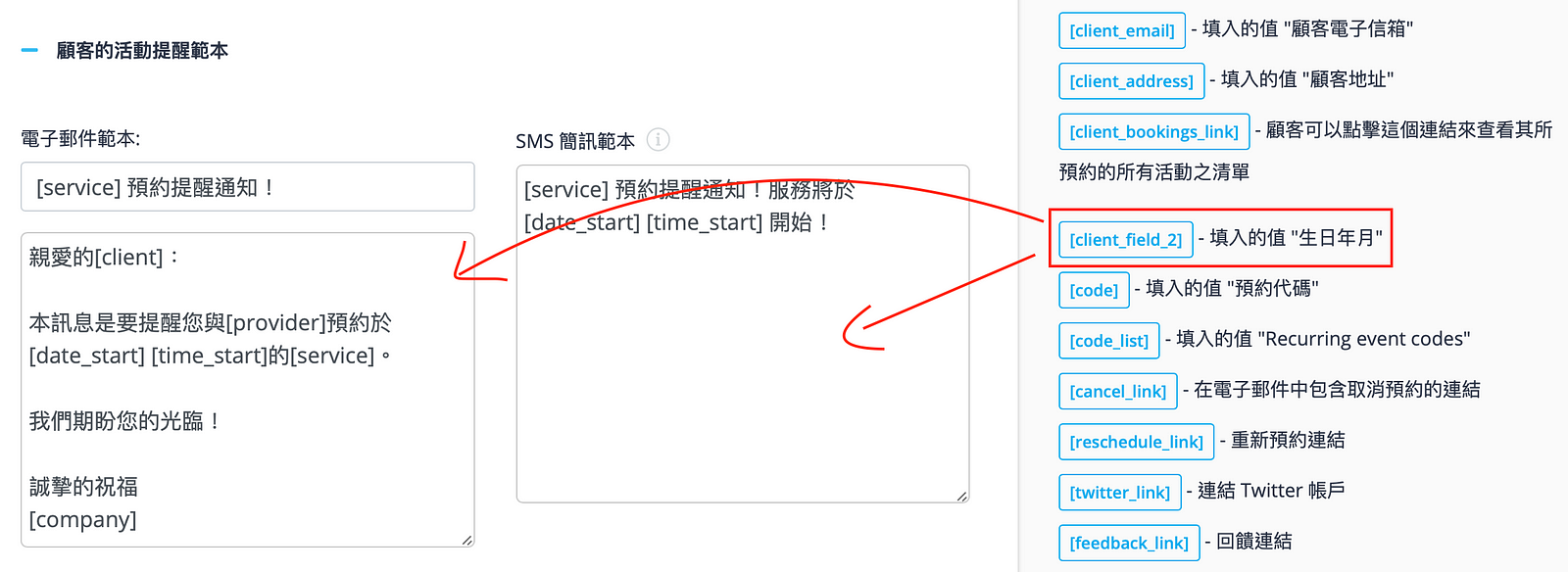
而相關的自訂客戶欄位也可以與客製提醒整合,若您需要在提醒通知文案中,加入自訂表單資訊,可以直接點擊對應的欄位,並放至通知範本內即可,詳細操作步驟可參考下列文章:如何客製提醒通知範本,讓顧客收到的內容更符合品牌調性?
從今年三月開始,SimplyBook.me 台灣團隊開始進行客戶關係維繫,透過最基本的方式與顧客取得聯繫,並進一步了解使用上的問題。我們相信一個人有疑問,大家都會有疑問,因此建立常見問題專欄,來解答並幫助有需要的使用者。medium.com
以上就是本次的分享,SimplyBook.me 提供各行各業最完整的線上預約系統,無需任何程式基礎,也能輕鬆打造專屬預約系統&LINE 預約收單機器人,24 小時線上收單不間斷,聰明有效提昇業績!
嘿,數位的世界變化非常快,別讓競爭對手搶得預約線上化的先機,立即到 SimplyBook.me 註冊,免費試用最完整的功能,打造專屬品牌風格的線上預約網站👍 SimplyBook.me 提供專人顧問諮詢,若有任何操作問題,歡迎來信至 taiwan@simplybook.me 或是私訊 SimplyBook.me 粉絲專頁,將有專人為您提供客製化的服務。












